今天给大家分享4种华为手机有录屏方式,同时还能录制声音,很多人都不知道,下面一起来了解一下吧。 01.下拉屏幕录制 我们可以通过下拉菜单栏来实现录屏。升级到鸿蒙系统后,从
今天给大家分享4种华为手机有录屏方式,同时还能录制声音,很多人都不知道,下面一起来了解一下吧。

01.下拉屏幕录制
我们可以通过下拉菜单栏来实现录屏。升级到鸿蒙系统后,从华为手机右上方下拉,打开控制中心,找到【屏幕录制】功能,点一下就能开始录屏。
这时候屏幕左上角会出现录制按钮,还能开启“麦克风”录音,我们在录屏到同时说话,自己的声音也会被录制进去。
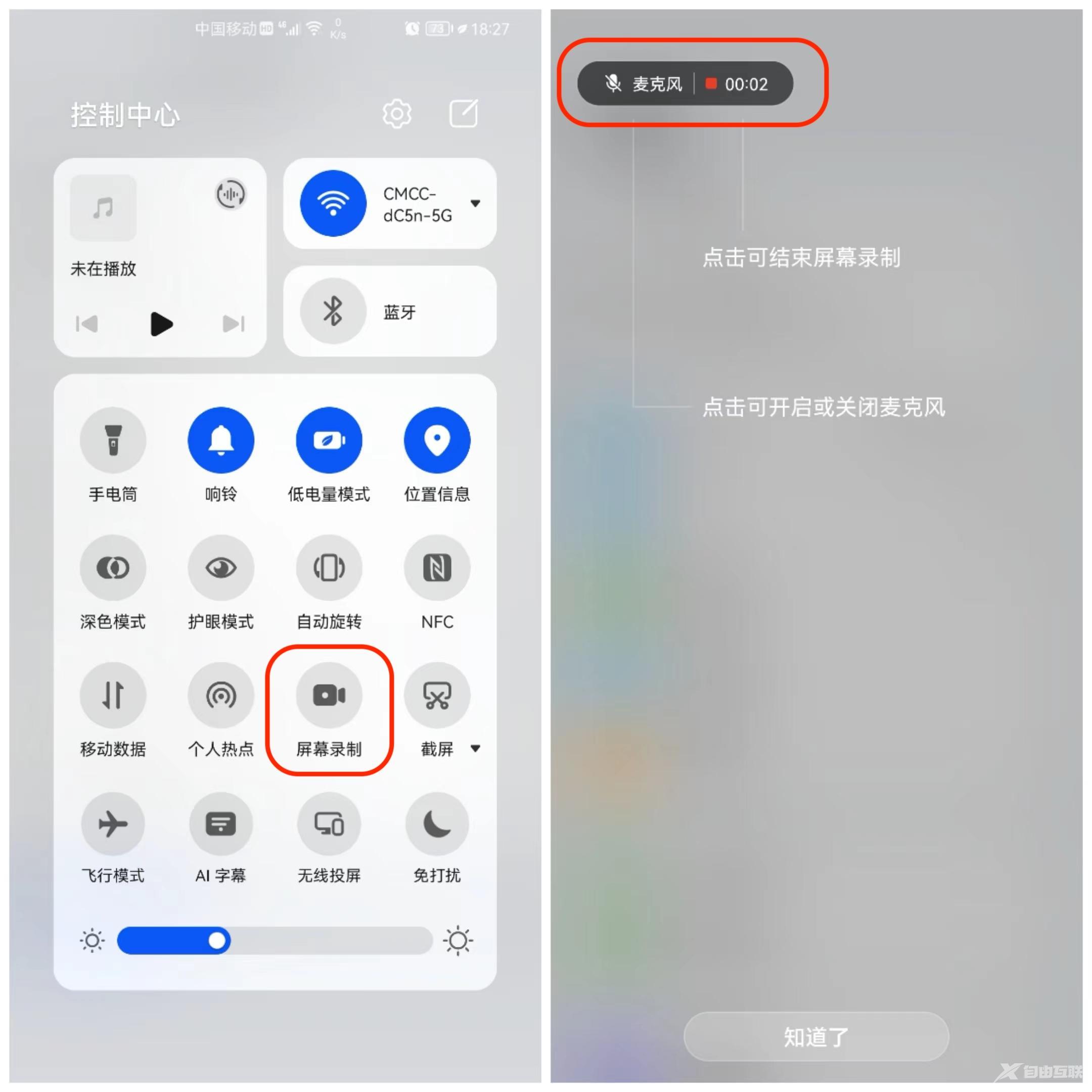
02.电源键+音量上
我们都知道截屏到快捷键是“电源键+音量下”,其实录屏也有快捷键,那就是“电源键+音量上”。需要我们同时按住电源键和音量上,来触发录屏功能,等待3秒即可开始录屏。
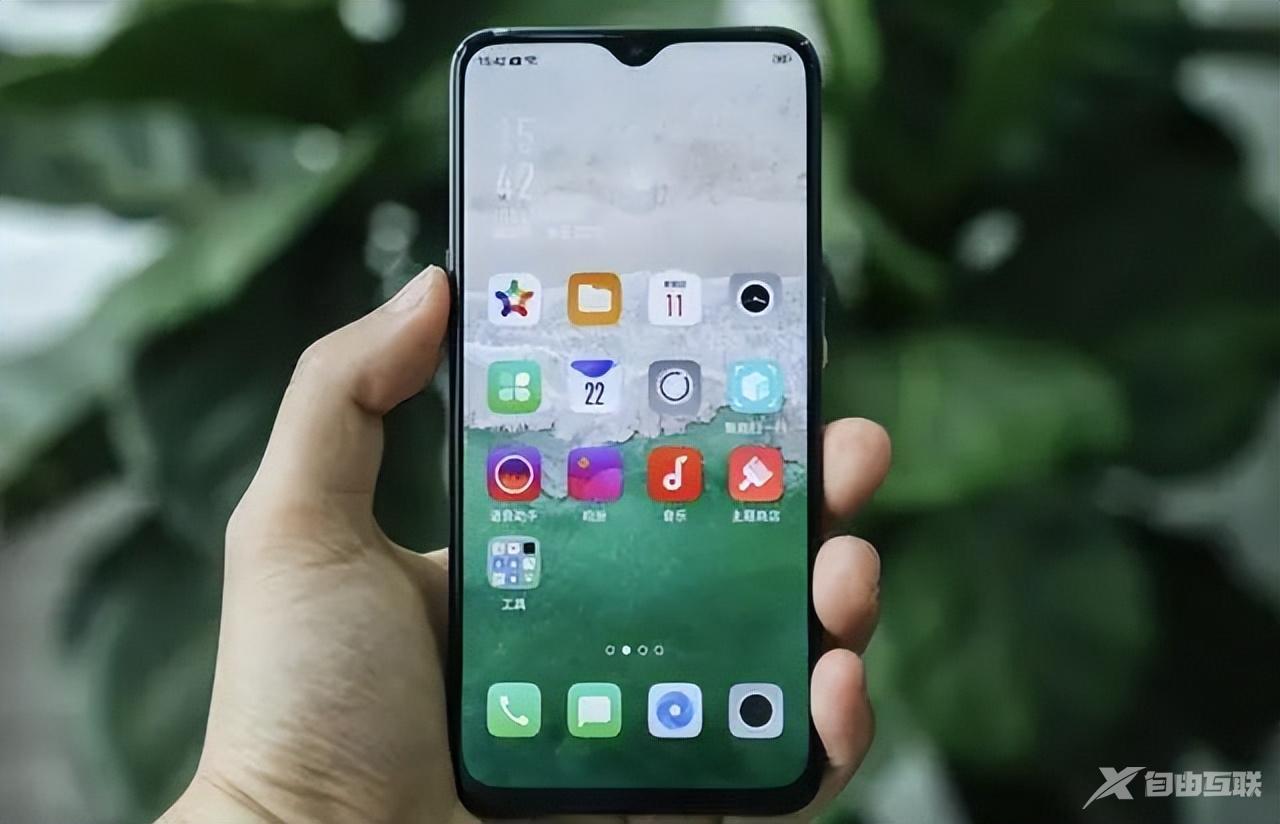
3.指关节双击录屏
第三个方法就比较高级了,也是华为手机所独有的录屏方式!进入手机的【设置】-【辅助功能】-【快捷启动及手势】-【录屏】。
开启后面的按钮,就可以通过指关节双击屏幕,进行录屏了,再次敲击两次屏幕,即可停止录屏。
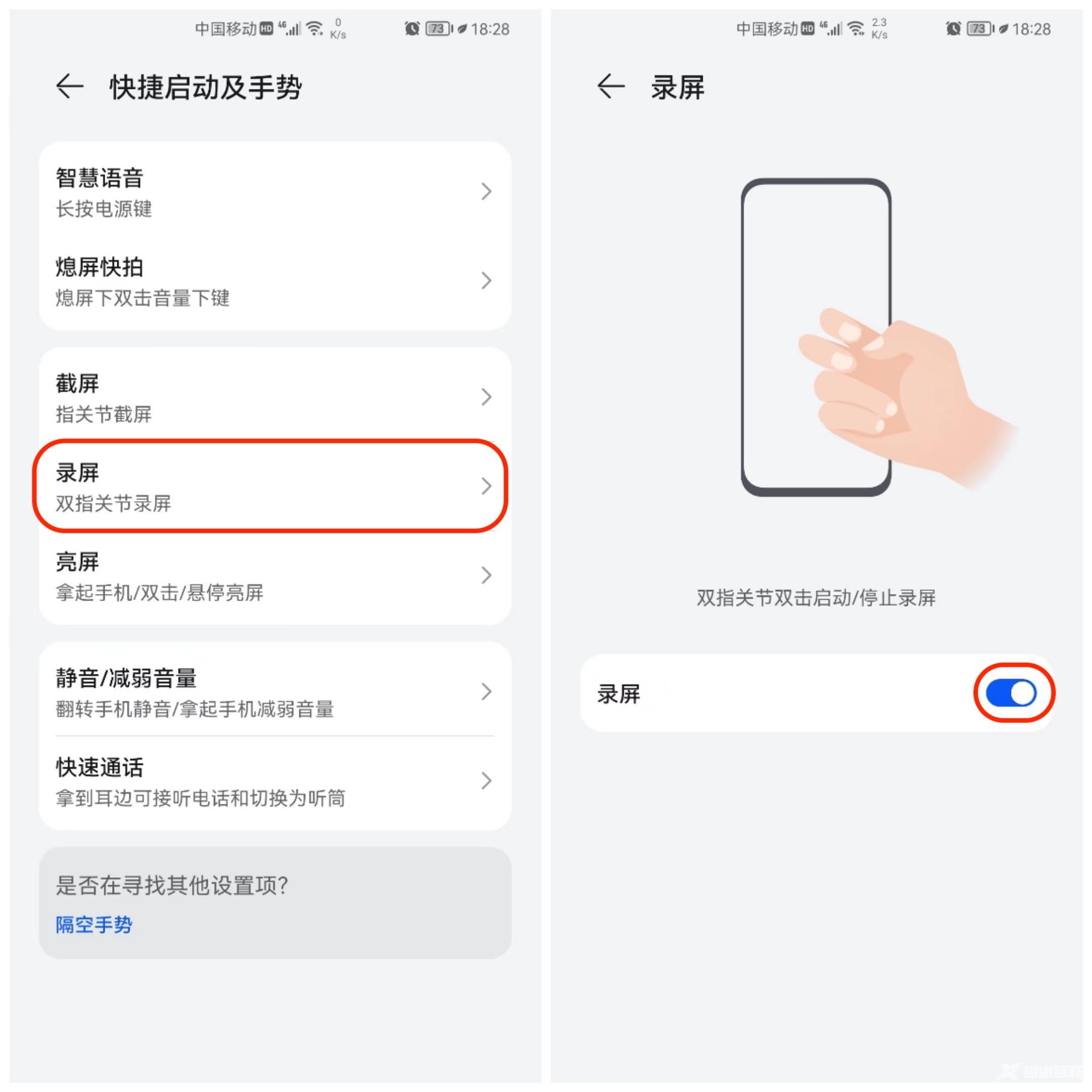
4.录屏神器
如果你觉得手机自带的录屏功能不够多,可以试试【迅捷录屏大师】,不仅能录制系统声音和麦克风声音,还能选择录屏画质。
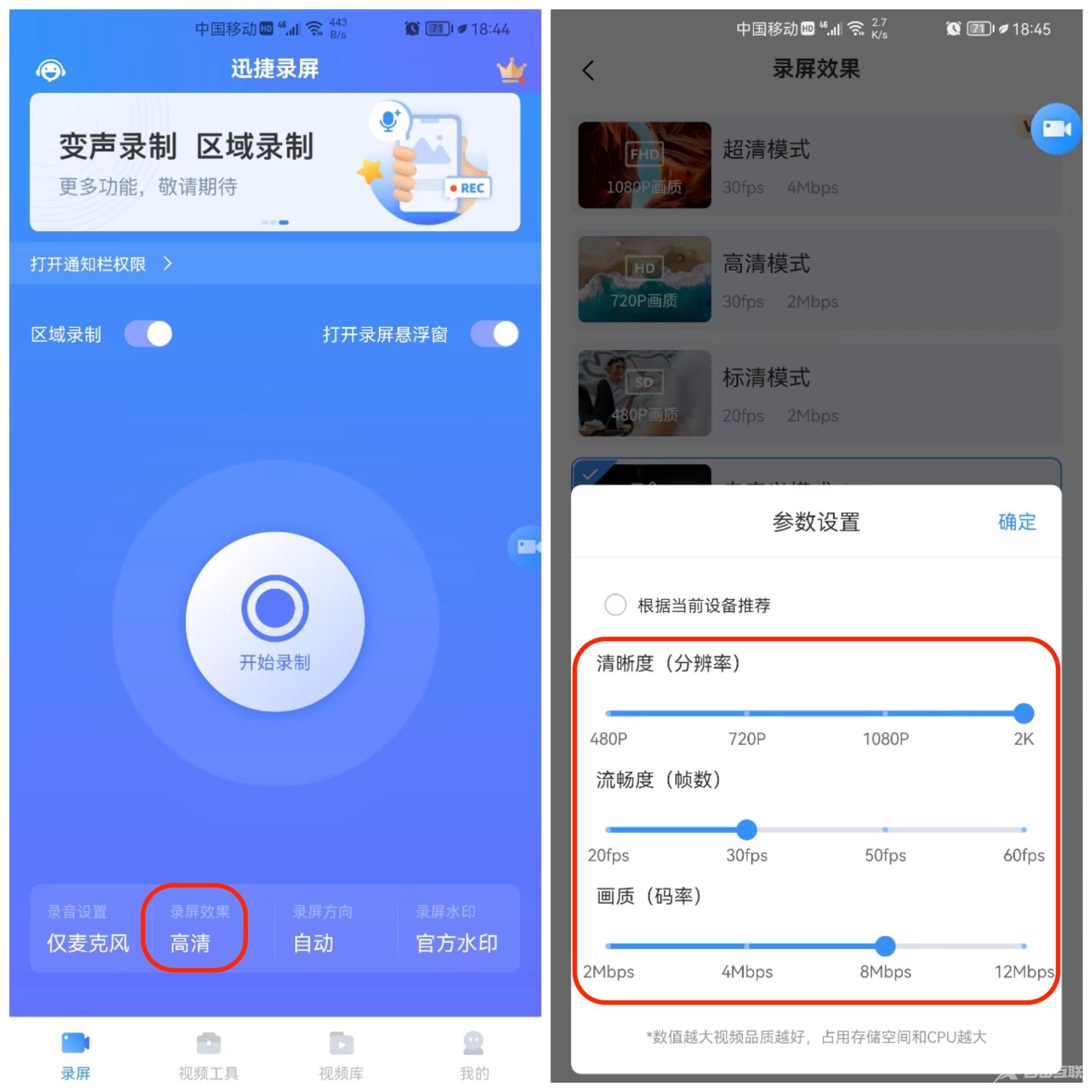
除此之外,还可以进行区域录制,保障了隐私;而且在录屏过程中,还能使用画笔工具,在屏幕上进行涂鸦标注;如果录入自己的声音,还支持变声哦。
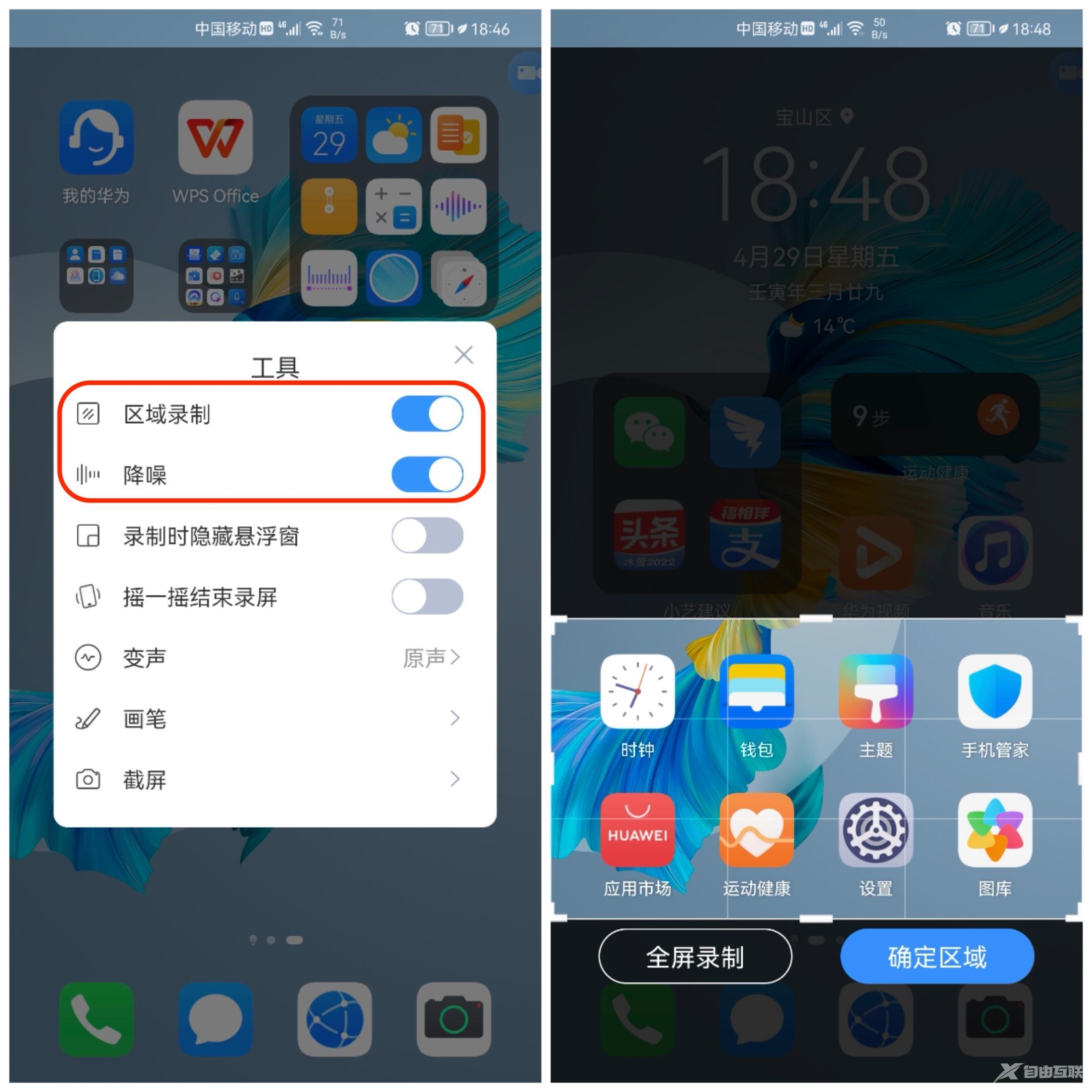
原来华为手机有4种录屏方式,同时还能录制声音,现在大家都知道了吧?快去试一试。
